6 Tips Apple Pencil Untuk Memaksimalkannya
Pensil Apple(Apple Pencil) adalah penemuan yang luar biasa, tetapi ada banyak cara untuk mendapatkan lebih banyak darinya. Banyak orang tidak menyadari betapa serbagunanya Apple Pencil dan kemampuannya.
Berikut adalah 6 tips Apple Pencil yang dapat Anda coba segera untuk memasukkan Apple Pencil ke turbocharger.

Buat Nuansa, Tekstur Berbeda & Garis Lebih Gelap(Make Shades, Different Textures & Darker Lines)
Saat Anda menggambar atau menulis dengan pensil biasa, Anda dapat menekan lebih keras untuk membuat warna yang lebih gelap, tekstur yang berbeda, dan sebagainya. Pensil Apple(Apple Pencil) tidak berbeda.
Saat menggambar atau menulis di iPad, miringkan ujung Apple Pencil sedikit atau tekan sedikit lebih keras pada layar, dan Anda akan melihat garis yang lebih gelap dan nuansa berbeda muncul. Jarak tempuh akan bervariasi, tergantung pada aplikasi iPad apa yang Anda gunakan untuk karya seni atau tulisan Anda. Aplikasi Paper(Paper app) , misalnya, jauh lebih baik dalam hal ini, daripada Notes.

Ketuk Untuk Memulai Catatan Baru(Tap To Start a New Note)
Jika iPad Anda dilindungi oleh layar kunci (dan memang seharusnya demikian), maka jika inspirasi muncul, Anda dapat langsung membuka Apple Notes dengan mengetuk layar kunci dua kali dengan Apple Pencil . Ini akan membuka catatan baru dan Anda dapat mulai menggambar dan menulis.

Tapi jangan khawatir, untuk mengakses sisa catatan Anda, Anda masih harus memasukkan PIN atau menggunakan Touch atau Face ID .
Jika Anda ingin menonaktifkan fitur ini, Anda dapat melakukannya dengan masuk ke Settings > Notes > Access Notes From Lock Screen , dan matikan.
Gambar Garis Lurus Dalam Catatan(Draw a Straight Line In Notes)

Anda mungkin tidak memperhatikan bahwa Apple Notes memiliki penggaris. Jika Anda mengetuknya, penggaris muncul di layar dan Anda dapat memindahkannya dengan dua jari.
Saat Anda memiliki penggaris tepat di tempat yang Anda inginkan, jalankan Apple Pencil Anda di sepanjang tepi penggaris untuk membuat garis lurus! Kemudian gunakan dua jari untuk memindahkan penggaris ke lokasi baru dan gunakan Pensil(Pencil) untuk membuat garis lurus baru.
Melacak Gambar Di Layar iPad(Trace a Picture On The iPad Screen)
Seperti yang dapat Anda lihat dari video YouTube di atas, dimungkinkan untuk meletakkan gambar yang sudah ada di atas layar iPad dan menelusuri garis besar gambar itu dengan Apple Pencil Anda . IPad mengenali gerakan yang dilakukan Pensil(Pencil) Anda sehingga apa yang telah Anda gambar akan langsung muncul di layar iPad.
Cari Teks Tulisan Tangan Di Apple Notes(Search For Handwritten Text In Apple Notes)
IPad memiliki fungsi mesin pencari yang dapat diakses dengan menggeser ke kanan di layar beranda, lalu menggesek ke bawah. Mesin pencari ini juga dapat mencari catatan Anda untuk teks tertentu, termasuk teks tulisan tangan dengan Apple Pencil Anda , atau dikenal sebagai Optical Character Recognition ( OCR ).

Jadi, jika Anda telah mencoret-coret catatan di aplikasi iPad Notes Anda dengan Pensil dan Anda tidak dapat menemukannya lagi, carilah menggunakan kata kunci. Jika catatan ada di sana, Notes akan memindai tulisan tangan dan menemukannya. Pastikan(Just) tulisan tangan dapat terbaca.
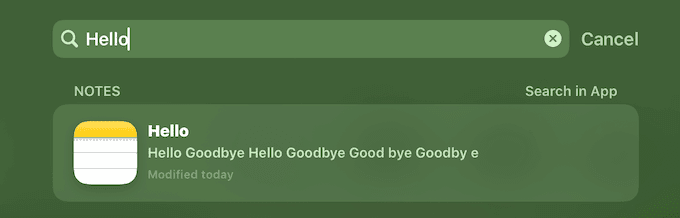
Pindai Dokumen Di Apple Notes & Masuk Dengan Pensil Anda(Scan Documents In Apple Notes & Sign With Your Pencil)
Apakah Anda memiliki dokumen yang perlu ditandatangani? Tidak perlu membongkar pemindai karena Anda memilikinya di iPad Anda.
Cukup gunakan tip Apple Pencil ini: (Apple Pencil)Apple Notes memiliki pemindai bawaan yang dapat Anda akses dengan mengetuk ikon kamera dan memilih Pindai Dokumen(Scan Document) .
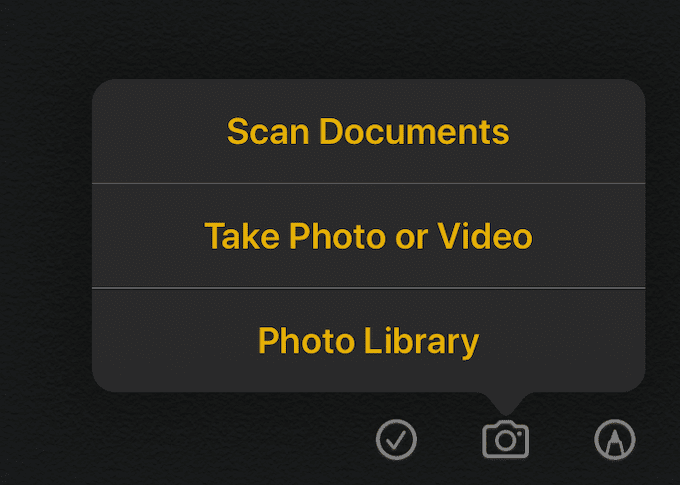
Sekarang ambil foto dokumennya. Setelah itu(Afterward) , gunakan Apple Pencil Anda untuk menandatanganinya.
Apakah Anda Tahu Tips Lainnya?(Do You Know Any More Tips?)
Ini adalah 6 tips Apple Pencil terbaik. (Apple Pencil)Jika Anda tahu lebih banyak, beri tahu kami tentang mereka di komentar.
Related posts
Cara Memeriksa Baterai Pensil Apple Anda
4 Alternatif Pensil Apple Terbaik
19 Tips & Trik AirPods Terbaik Untuk Pengguna Apple
5 Hal Yang Harus Dicoba Jika Pensil Apple Anda Tidak Berfungsi
Cara mengetahui Processor Brand and Model pada Windows 10 Laptop
Ulasan ASUS ZenDrive U7M: Alternatif terjangkau untuk SuperDrive Apple!
Cara Mengatur Apple TV 4K untuk Pertama Kalinya
Fix macOS Big Sur Problems (13 Issues Fixed)
Apple TV Tidak Menanggapi Remote? 8 Cara untuk Memperbaiki
10 Best Android Emulators untuk Windows and Mac
PERBAIKI: Apple TV Tidak Akan Terhubung ke Wi-Fi
Cara Menggunakan Apple AirPods di PC Windows
Cara menggunakan torrent pada perangkat Apple Mobile
Cara Mengonversi Daftar Putar Spotify Menjadi Daftar Putar Musik Apple
Tempat Terbaik Untuk Menemukan Wajah Apple Watch Kustom
Perbaiki Kesalahan Verifikasi Gagal Menghubungkan ke Server ID Apple
Microsoft Surface Earbuds vs Apple AirPods: Mana yang lebih baik?
Cara Memperbaiki Apple AirPods Tidak Terhubung ke Mac
Pengeditan Video di Chip Apple M1: Pelajaran yang Dapat Dipetik
Cara Menghapus Profil Netflix
